Slik deaktiverer du oppstartsprogrammer i Windows

Jo mer programvare du installerer på datamaskinen, desto lengre det ser ut til å ta for å starte Windows. Mange programmer legger seg til listen over programmer som er startet når du starter datamaskinen din, og den listen kan bli lang.
Redaktørens merknad: Selvfølgelig vet våre mer geeky lesere allerede hvordan dette gjøres, men denne artikkelen er ment for alle andre. Du kan gjerne dele det med dine ikke-tekniske venner!
Hvis du bruker Windows 8 eller Windows 10, ruller du ned.
Deaktiverer oppstartsprogrammer i Windows 7, Vista eller XP
For noen programmer er det smart å få dem til å starte med Windows, for eksempel anti-virus og brannmur programvare. Men for de fleste programmer, starter de ved oppstart, bare avfall ressurser og utvider oppstartstid. Det er et verktøy installert med Windows, kalt MSConfig, som lar deg raskt og enkelt se hva som kjører ved oppstart og deaktivere programmene du foretrekker å kjøre på egenhånd etter oppstart etter behov. Dette verktøyet er tilgjengelig og kan brukes til å deaktivere oppstartsprogrammer i Windows 7, Vista og XP.
MERK: MSConfig kan brukes til å konfigurere flere ting annet enn bare oppstartsprogrammer, så vær forsiktig med hva du gjør med det. Hvis du ikke er sikker på hvordan du bruker den, følg bare trinnene i denne artikkelen, og du burde ha det bra.
For å kjøre MSConfig, åpne Start-menyen og skriv "msconfig.exe" (uten anførselstegn) i søkeboksen . Når du skriver, vises resultatene. Når du ser "msconfig.exe", klikker du på den eller trykker på Enter, hvis den er uthevet.
MERK: Hvis du bruker Windows XP, åpner du dialogboksen Kjør fra Start-menyen, skriver du "msconfig.exe" i Åpne redigeringsboksen, og klikk OK.
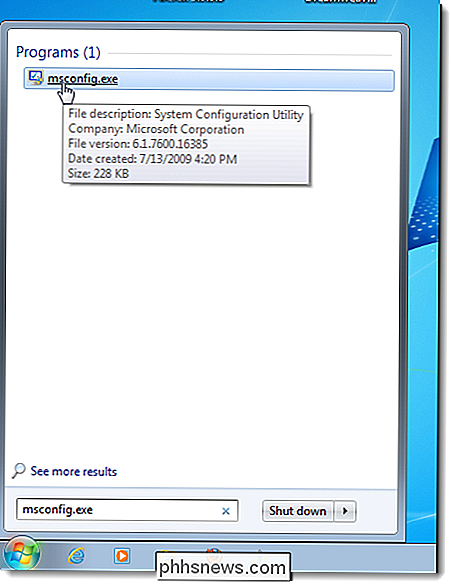
Klikk på Oppstart-fanen i hovedvinduet for Systemkonfigurasjon. En liste over alle oppstartsprogrammer vises med en avkrysningsboks ved siden av hver enkelt. For å forhindre at et program starter opp med Windows, merk av i avkrysningsboksen ved siden av ønsket program, så det er ingen merket i boksen. Klikk OK når du har gjort dine valg.

En dialogboks viser at du må kanskje starte datamaskinen på nytt for at endringene skal påvirke. Klikk på Start på nytt for å starte datamaskinen på nytt umiddelbart. Hvis du ikke er klar til å starte datamaskinen på nytt, klikker du Avslutt uten omstart.
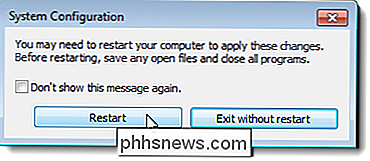
Deaktiverer oppstartsprogrammer i Windows 8 eller 8.1 eller 10
Windows 8, 8.1 og 10 gjør det veldig enkelt å deaktivere oppstartsprogrammer. Alt du trenger å gjøre er å åpne Oppgavebehandling ved å høyreklikke på oppgavelinjen, eller ved å bruke CTRL + SHIFT + ESC snarvei, klikke på "Flere detaljer", bytte til Oppstart-fanen og deretter bruke deaktiver-knappen.
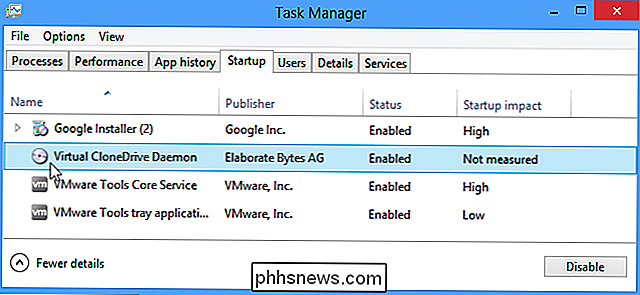
Det er så enkelt. Hvis du ikke ser disse alternativene, må du klikke på "Flere detaljer", som er på samme sted som "Færre detaljer" som du ser på dette skjermbildet.
Deaktivere oppstartsprogrammer i CCleaner
RELATED: Hvordan datamaskinprodusenter er betalt for å gjøre din bærbar datamaskin verre
Det gratis PC-rengjøringsverktøyet CCleaner har også et verktøy som lar deg deaktivere oppstartsprogrammer. I CCleaner klikker du Verktøy-knappen på venstre side av dialogboksen og klikker Oppstart for å se listen over oppstartsprogrammer. Kolonnen Enabled angir om hvert program er satt til å starte med Windows. Hvis du vil deaktivere et program som er aktivert, velger du programmet i listen og klikker Deaktiver. Du kan også aktivere programmer som er deaktivert.
MERK: CCleaner ser ikke ut til å spørre deg om å starte datamaskinen på nytt, så vær sikker på å gjøre det selv.
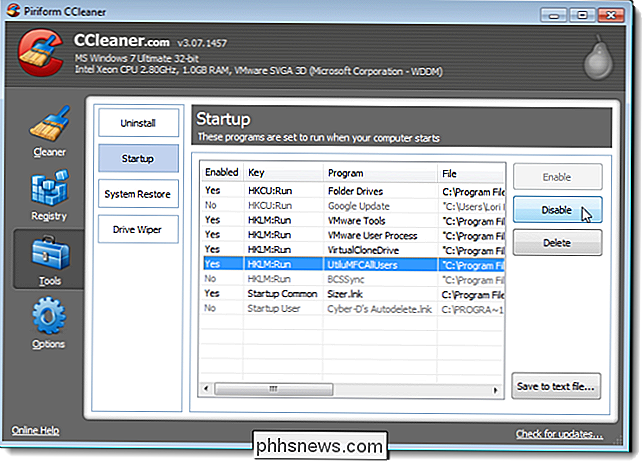
Det er en profesjonell versjon av CCleaner som koster 24,95 dollar og kommer med prioritert teknisk støtte. Det er imidlertid en gratis versjon tilgjengelig som en installerbar versjon og en bærbar versjon.
Merk at enkelte programmer må konfigureres for å slutte å starte seg selv når datamaskinen starter, eller de vil bare legge seg til listen over oppstartsprogrammer igjen . I dette tilfellet er det vanligvis en innstilling i et programs alternativer for å forhindre at det starter med Windows.

Slik kan du passordbeskytte dokumenter og PDF-filer med Microsoft Office
Microsoft Office lar deg kryptere Office-dokumenter og PDF-filer, slik at ingen kan se filen selv, med mindre de har passordet. Moderne versjoner av Office bruker sikker kryptering som du kan stole på, forutsatt at du angir et sterkt passord. Instruksjonene nedenfor gjelder for Microsoft Word, PowerPoint, Excel og Access 2016, men prosessen skal være lik i andre nyere versjoner av Office.

Slik styrer du systeminnstillinger med Siri i MacOS Sierra
Inkluderingen av Siri på MacOS Sierra betyr at du nå kan gjøre alle slags ting med stemmen din, som en gang krevde å skrive og klikke på. Du kan til og med kontrollere systeminnstillingene. RELATED: Slik konfigurerer, bruker og deaktiverer Siri i macOS Sierra Si at du bruker et standard USB-tastatur med din Mac, og det har ingen spesiell funksjon nøkler.



